
Gebruikt u een webmailservice waar u niet tevreden over bent omdat al uw e-mail daar is? Er is goed nieuws: u kunt gemakkelijk overschakelen, zonder uw oude e-mail en contacten te verliezen en zonder e-mail te missen die naar uw oude adres is gestuurd.
Deze gids helpt je om over te schakelen naar een glanzende nieuwe webmailservice. De exacte manieren om tussen e-mailservices te schakelen, zijn afhankelijk van de webmailprovider die u gebruikt. We concentreren ons hier op drie van de meest populaire services: Gmail, Outlook.com (Hotmail) en Yahoo! Mail.
Importeer oude e-mails en contacten
Veel webmailproviders hebben importfuncties die automatisch bestaande e-mails en contacten importeren uit uw oude e-mailaccount. Dit plaatst al uw e-mails op één plek en maakt ze doorzoekbaar in één inbox.
Om toegang te krijgen tot de importfunctie van Gmail, logt u in op uw nieuwe Gmail-account, selecteert u het tabblad Accounts en import op het instellingenscherm van Gmail en klikt u op de E-mail en contacten importeren koppeling. Gmail kan e-mail en contacten importeren uit Yahoo !, Hotmail en AOL-accounts, naast andere e-mailaccounts die het standaard POP3-protocol ondersteunen. Dit proces kan enkele uren duren - of zelfs meerdere dagen, afhankelijk van hoeveel e-mails uw eigen account bevat - voordat het is voltooid, maar Gmail kopieert de e-mails van uw oude e-mailaccount geleidelijk naar uw nieuwe account.
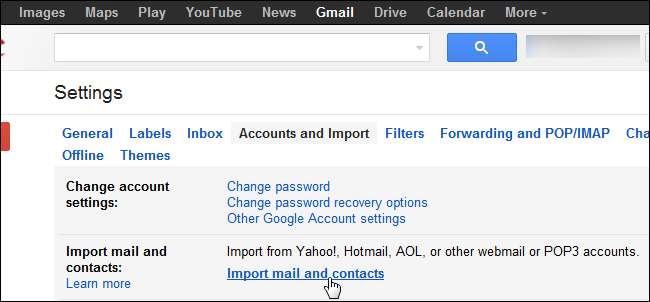
Gebruik voor Outlook.com- en Hotmail-accounts de TrueSwitch-wizard om e-mail van andere accounts te importeren. Microsoft werkte voor deze functie samen met TrueSwitch.
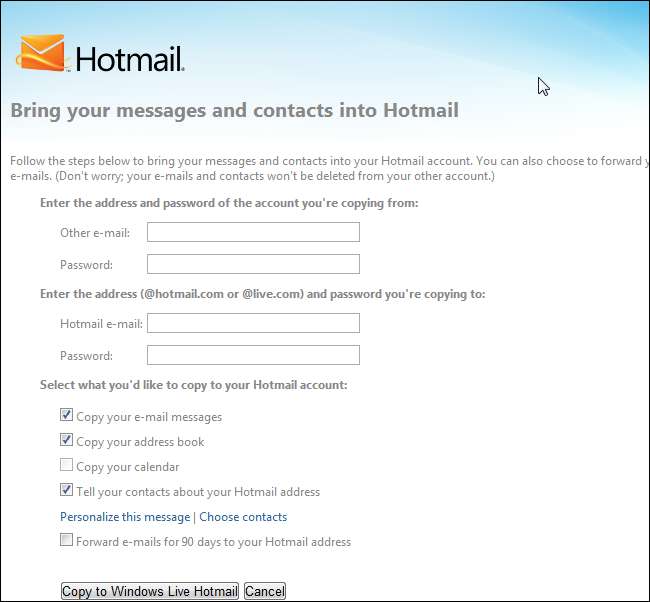
Yahoo! Mail heeft geen importfunctie - hoewel de betaalde Yahoo! Mail Plus lijkt wel. Als u overschakelt naar Yahoo! Mail of een ander webmailsysteem dat geen importfunctie bevat, bekijk het gedeelte E-mail ophalen hieronder.
E-mail ophalen en verzenden als
U zult waarschijnlijk nog steeds enkele e-mails ontvangen op uw oude e-mailadres nadat u bent overgeschakeld. U hoeft deze niet te missen, en u hoeft ook niet af en toe uw oude inbox te bezoeken om ze te zoeken. Stel in plaats daarvan het ophalen of doorsturen van e-mail in (zie hieronder voor informatie over doorsturen). Bij het ophalen of doorsturen van e-mail verschijnen nieuwe e-mails die naar uw oude e-mailadres worden gestuurd, automatisch in uw nieuwe e-mailinbox. Je oude e-mailaccount moet zijn geconfigureerd voor POP3-toegang - sommige e-mailproviders bieden dit niet aan. Yahoo! E-mailkosten voor POP3-toegang, een onderdeel van Yahoo! Mail Plus.
Om de functie voor het ophalen van e-mail van Gmail in te stellen, klikt u op het Voeg een POP3-mailaccount toe waarvan u eigenaar bent link op het tabblad Accounts en import.
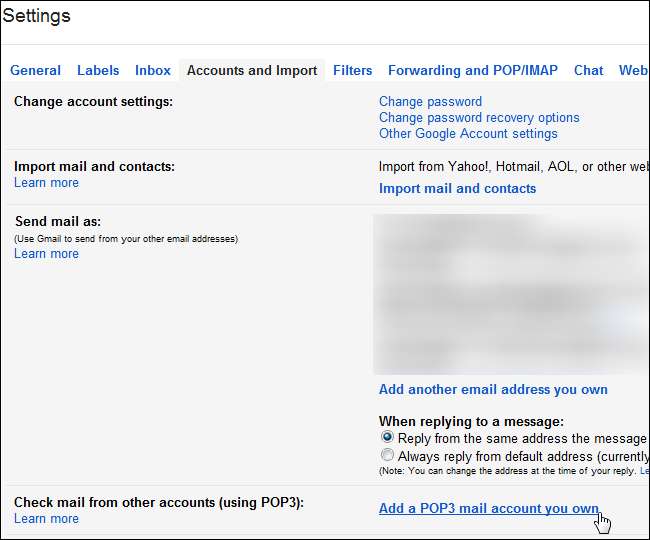
Klik in Outlook.com op het E-mail verzenden / ontvangen van andere accounts link en klik Voeg een e-mailaccount toe .

In Yahoo! Mail, selecteer het gedeelte E-mailaccounts in Opties en klik op de knop Toevoegen. U wordt gevraagd om uw oude e-mailaccount toe te voegen.
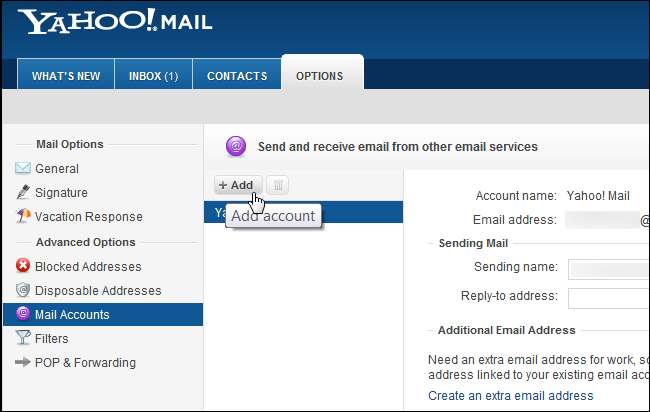
Deze Yahoo! functie kan bestaande e-mails van uw oude e-mailaccount daadwerkelijk importeren, op voorwaarde dat e-mail toegankelijk is via POP3. Als u bijvoorbeeld van Gmail naar Yahoo! Mail en importeer al uw oude e-mail in Yahoo! Mail, je moet inloggen op je oude Gmail-account, selecteer het Doorsturen en POP / IMAP tabblad op het instellingenscherm van Gmail en selecteer POP inschakelen voor all mail . Wanneer u uw Gmail-account toevoegt aan Yahoo! Mail's Mail Accounts-scherm, Yahoo! Mail zou al je oude e-mails via POP moeten downloaden.
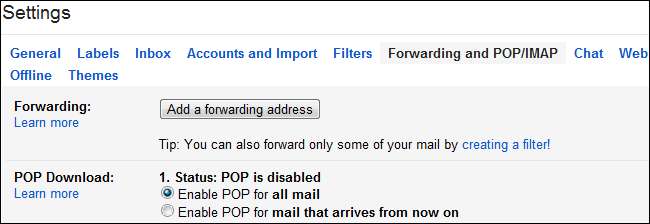
Houd er rekening mee dat u mogelijk regelmatig moet inloggen op uw oude e-mailaccount of dat sommige webmailproviders uw oude account verwijderen en geen e-mails meer accepteren.
E-mail verzenden als
Door de bovenstaande stappen te volgen, wordt bij de meeste webmailproviders ook een functie "e-mail verzenden als" ingesteld. Terwijl u een nieuw e-mailbericht opstelt, kunt u via het vak Van een e-mailadres selecteren om het te verzenden.
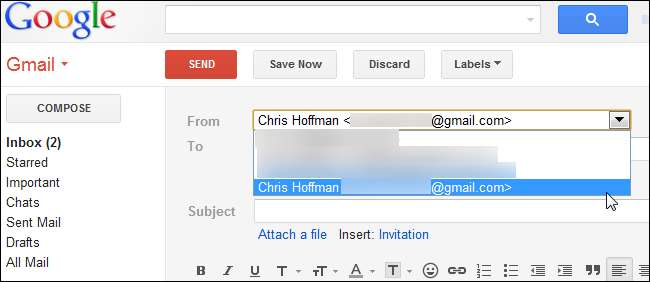
Als u e-mails doorstuurt in plaats van e-mail ophalen (zie hieronder), wilt u deze functie misschien handmatig inschakelen. U vindt het meestal op hetzelfde scherm als de functie voor het ophalen van e-mail hierboven.
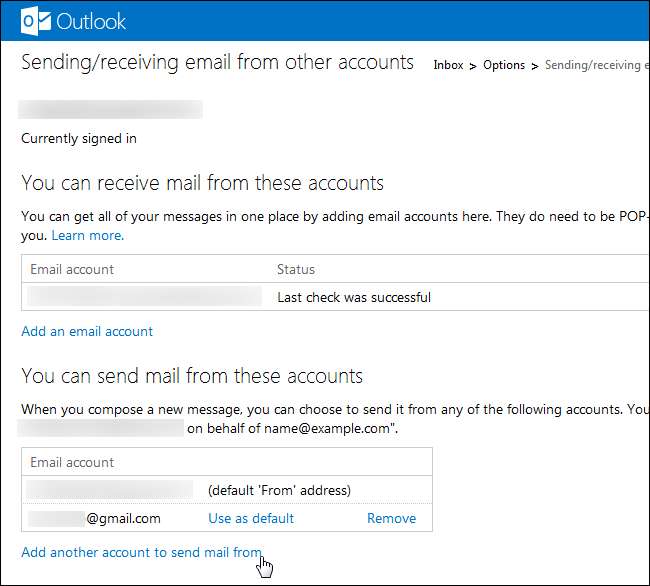
Doorsturen van e-mail
Afhankelijk van uw e-mailservice, wilt u misschien (of wordt u daartoe gedwongen) e-mail doorsturen in plaats van e-mail ophalen. Wanneer u e-mail ophalen gebruikt, maakt uw nieuwe webmailservice af en toe verbinding met uw oude e-mailaccount en downloadt nieuwe e-mails in zijn inbox. Wanneer u e-mail doorstuurt, stuurt uw oude e-mailservice inkomende e-mails automatisch door naar uw nieuwe account zodra ze binnenkomen. Met e-mail doorsturen ontvangt u sneller e-mails. Dit vereist ondersteuning voor het doorsturen van e-mail in uw oude e-mailservice, maar vereist geen speciale ondersteuning in uw nieuwe webmailservice.
Als u overstapt van een Gmail-account, vindt u de Voeg een doorstuuradres toe knop onder het tabblad Doorsturen en POP / IMAP op het instellingenscherm van Gmail.
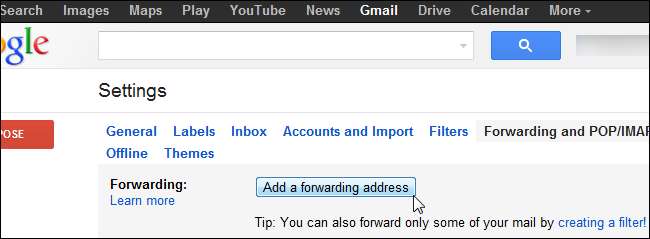
Als uw oude account Outlook.com gebruikt, dat uiteindelijk naar alle Hotmail-gebruikers zal worden uitgerold, gebruikt u het doorsturen van e-mail link op Outlook Meer mailinstellingen scherm.
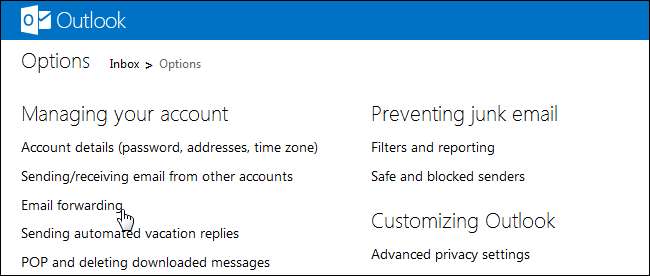
Yahoo! Postkosten voor deze functie - u heeft Yahoo! Mail Plus om e-mail door te sturen.
Veel andere webmailproviders zouden op dezelfde manier moeten werken. Ze willen het u allemaal gemakkelijk maken om over te schakelen van uw oude e-mailservice naar hun webmailservice.
Als je geïnteresseerd bent in dit onderwerp, lees dan ook de volgende artikelen, die je helpen bij het combineren van al je e-mailadressen in één Gmail- of Outlook.com-inbox:







